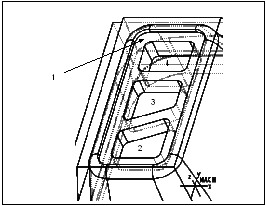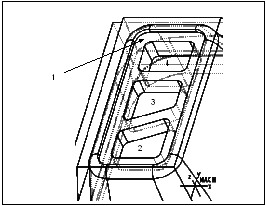Функции "Построить рез" (Build Cut)
Построить рез (Build Cut) — добавление или удаление слоев и определение движения подхода и отхода для каждого слоя. Эта функция также позволяет определить, производить обработку по всему объему до определенной глубины Z или сначала производить обработку одного кармана, а затем переходить к следующему карману (фрезерование область за областью). Эта функция доступна при типах движений резания: "Автоматическое" (Automatic), "Глубина" До (Upto Depth) и "Глубина От До" (From-To Depth), а также при фрезеровании "Объема" (Volume) и "Локальном фрезеровании" (Local).
На следующем рисунке показан пример областей объема. Первая область — верхняя выборка (1), каждый из трех карманов формирует отдельную область объема (с 2 по 4).
При выборе пункта Построить рез (Build Cut) появляется меню ПОСТРОИТЬ РЕЗ (BUILD CUT) со следующими опциями:
• По срезам (By Slice) — слои будут созданы для всего объема до определенной глубины Z.
• По областям (By Region) — объем будет автоматически разделен на области. Каждая область будет обрабатываться до определенной глубины перед переходом к следующей области. Для каждой области могут быть определены отдельные движения подхода и отхода.
• Показать слои (Show Slices) — отображение слоев путем маркировки углов голубым цветом. Можно применить опцию Показать все (Show All), чтобы просмотреть все слои или использовать опции Следующий (Next) и Предыдущий (Previous).
• Добавить Срез (Add Slice) — определяет глубину нового слоя с помощью опций Задать плоскость (Specify Plane) и Глубина Z (Z Depth). Используйте опцию Обновить срезы (Update Slices) после добавления нового слоя.
• Удалить Срез (Remove Slice) — границы слоя будут показаны голубым цветом. Выберите срез для удаления, указав его границы. Используйте опцию Обновить срезы (Update Slices) после удаления слоя.
• Обновить срезы (Update Slices) — повторный пересчет всех слоев после добавления или удаления слоя.
• Показ Регионы (Show Regions) - (доступно только если отмечен элемент По Региону (By Region)) отображение областей объема путем показа их критических слоев. Можно применить опцию Показать все (Show All), чтобы просмотреть все слои или использовать опции Следующий (Next) и Предыдущий (Previous).
• Сорт Регионы (Order Regions) - (доступно только если отмечен элемент По Региону (By Region)) определение порядка фрезерования областей с помощью опций След Область (Next Region) и Упорядоч сделано (Done Order). Можно не определять порядок фрезерования всех областей явно. Система сначала будет фрезеровать по заданному порядку, а затем все необработанные области в порядке, заданном по умолчанию.
• Пропуст Регион (Skip Region) - (доступно только если отмечен элемент По Региону (By Region)) выбор областей, для которых не будет выполняться фрезерование.
• Подвод (Approach) — определяет движения подхода для каждого слоя.
• Выход (Exit) — определяет движения отхода для каждого слоя.
• Отменить (Undo) — удаляет действия построения реза (Build Cut). Появится меню со всеми действиями, созданными на этот момент; в котором можно выбрать действие для удаления.
• Переопределить (Redefine) — переопределяет действие построения реза. Появится меню со всеми действиями, созданными на этот момент. Выберите действие для переопределения, затем повторно переопределите ссылки действия (такие как глубина, эскиз).
• Просмотр реза (Play Cut) — показать текущее определение движения реза.
• Информация (Info) - вызов меню ИНФ. ОБЪЕКТЫ (INFO ITEMS).